时间:2023-12-01 16:10:23 作者:娜娜 来源:系统之家 1. 扫描二维码随时看资讯 2. 请使用手机浏览器访问: https://m.xitongzhijia.net/xtjc/20221124/267380.html 手机查看 评论 反馈
我们的电脑使用时间长了,可能会由于各种垃圾文件堆积,造成磁盘空间不够用,或者恶意软件占用系统资源等因素,导致电脑的运行出现了卡顿的情况,本期教程系统之家小编精心整理了七种优化电脑系统的方法,使其变得流畅,我们来看看吧。
方法一:“干净启动”,排除第三方软体的影响
1. 停止非核心的程序运作(包括第三方杀毒、优化软体)。
2. 情况允许的话,卸载设备中的第三方杀毒、管家、优化软件。
3. 同时按“Win+R”,输入:msconfig,按回车(Enter)。
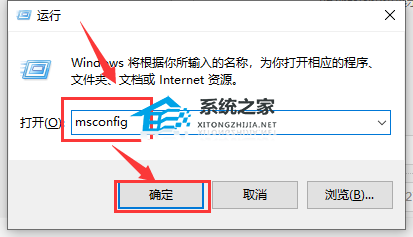
4. 点击“服务--隐藏所有 Microsoft 服务--全部禁用”。
PS:若启用了指纹识别功能,请不要关闭相关服务。
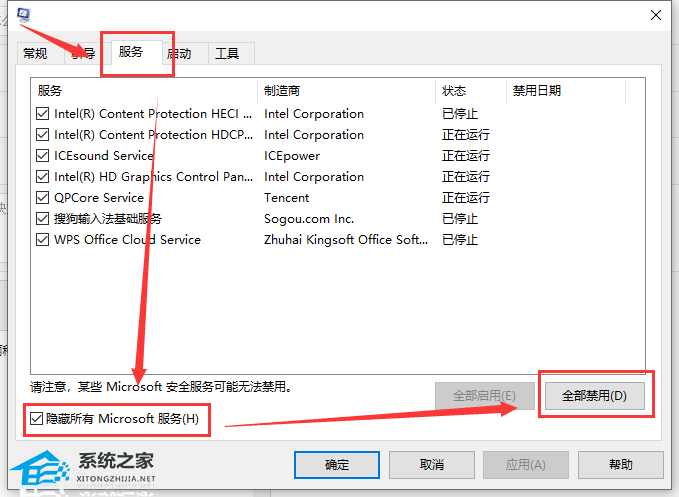
5. 启动“任务管理器”,点击“启动”选项卡,将所有启动项都禁用。
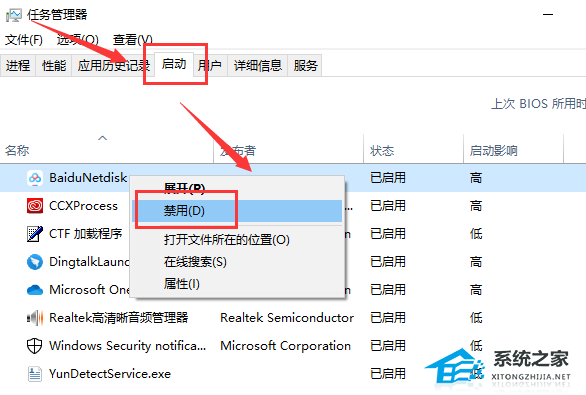
6. 重启设备即可。
方法二:关闭防火墙
步骤:桌面左下角菜单栏里点击设置图标——再点击更新和安全——再点击WINDOWS安全中心——防火墙和网络保护——将域网络、专用网络、公用网络依次选择关闭。

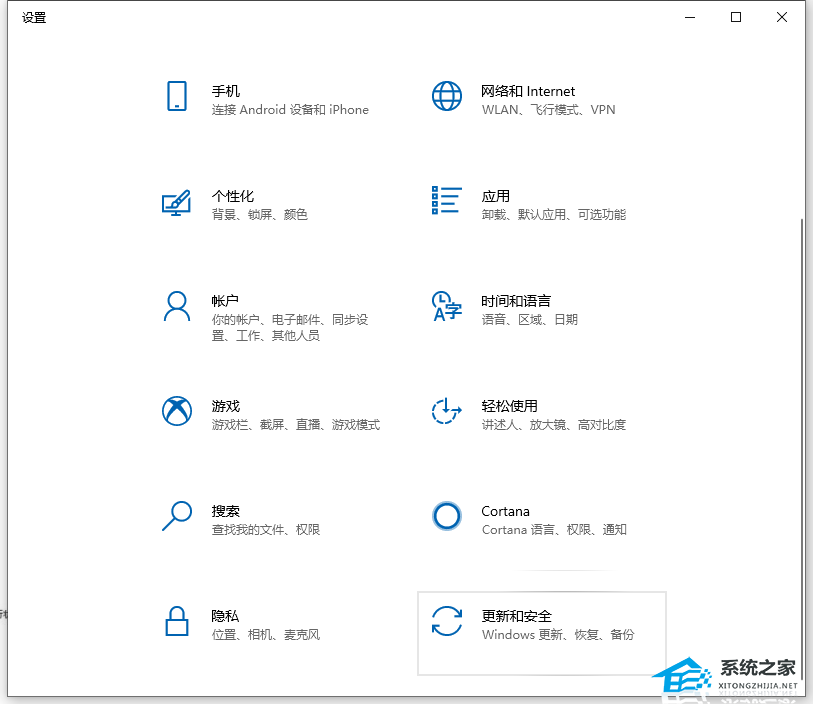
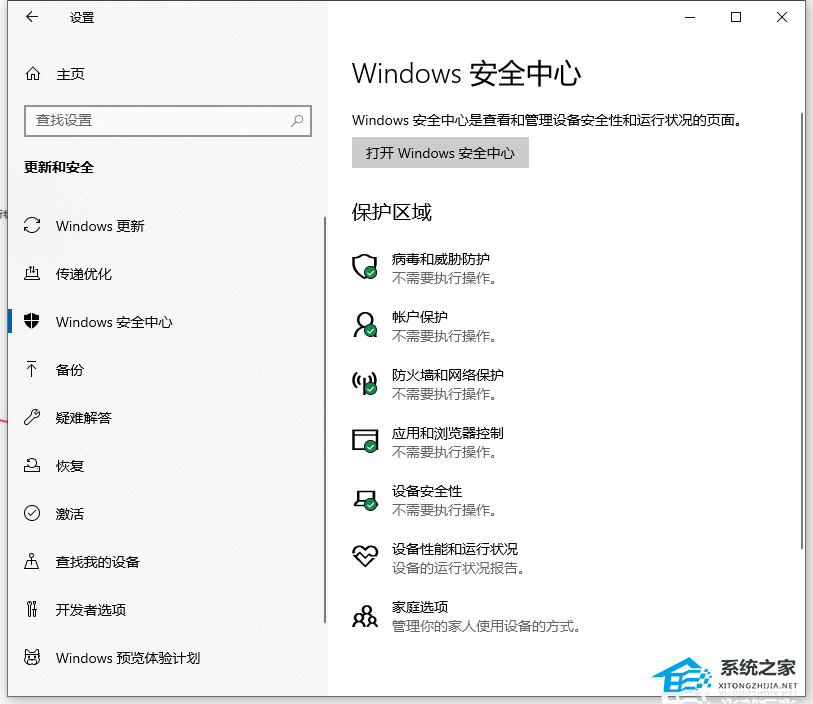
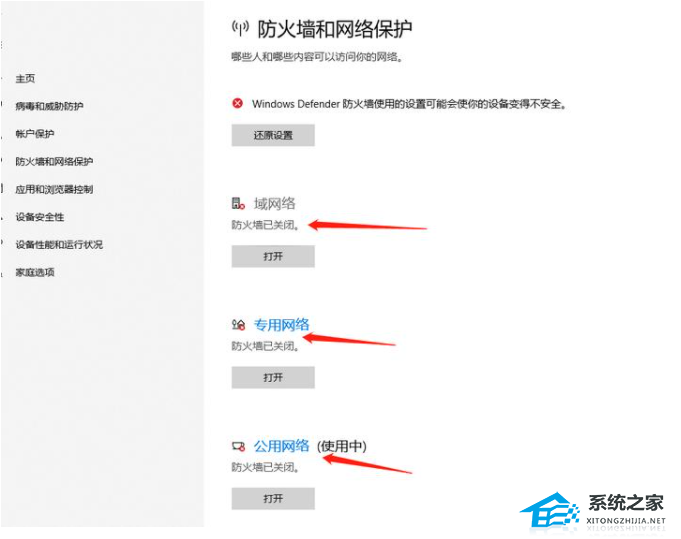
方法三:关闭管理通知
步骤:左下角菜单栏点击设置——点击系统——点击通知和操作——将通知选择关闭,下面2个框框里面的√去掉。
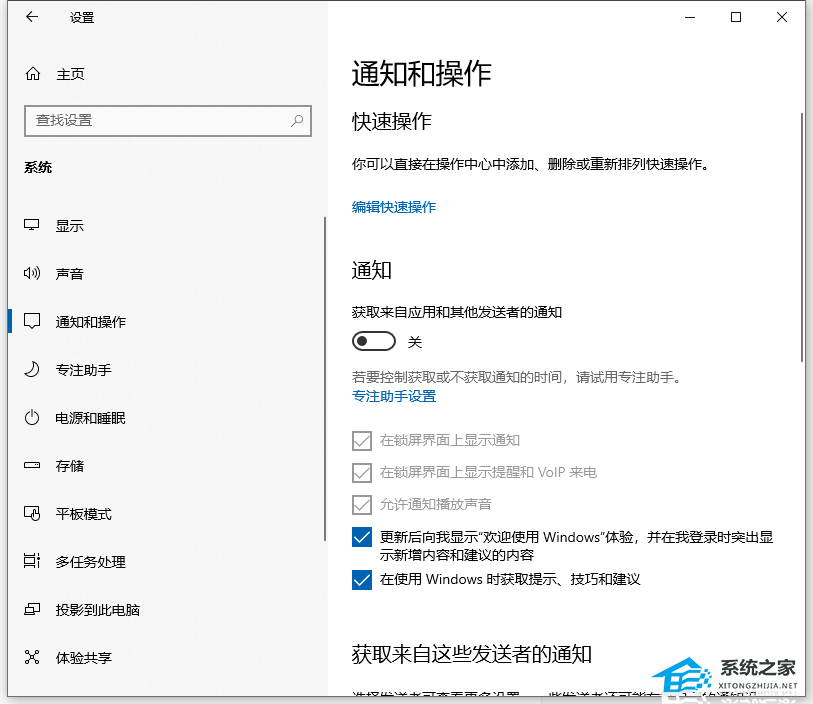
方法四:电源模式优化
步骤:左下角菜单栏点击设置——点击系统——点击电源和睡眠——将电源模式选择为高性能。

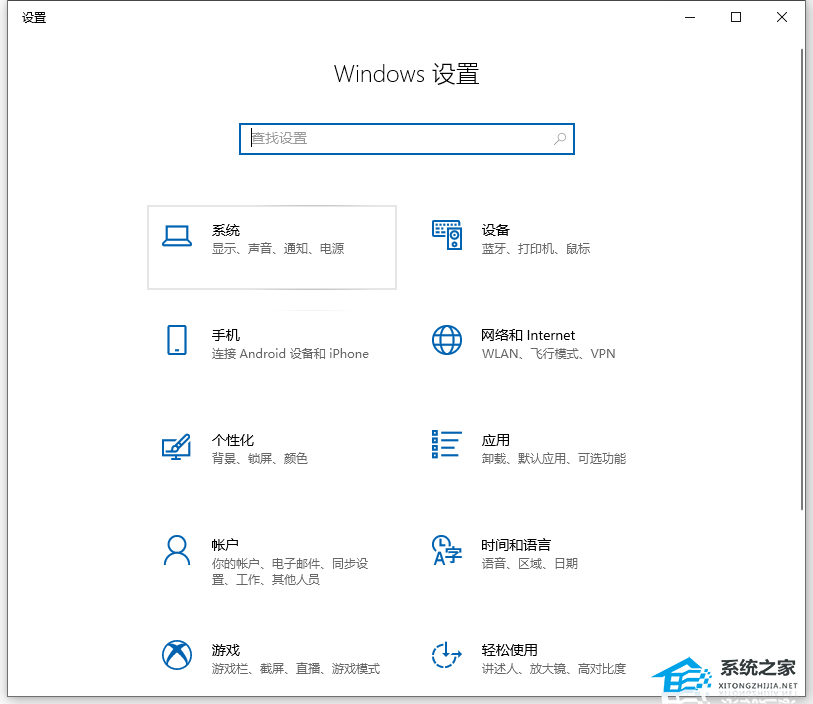
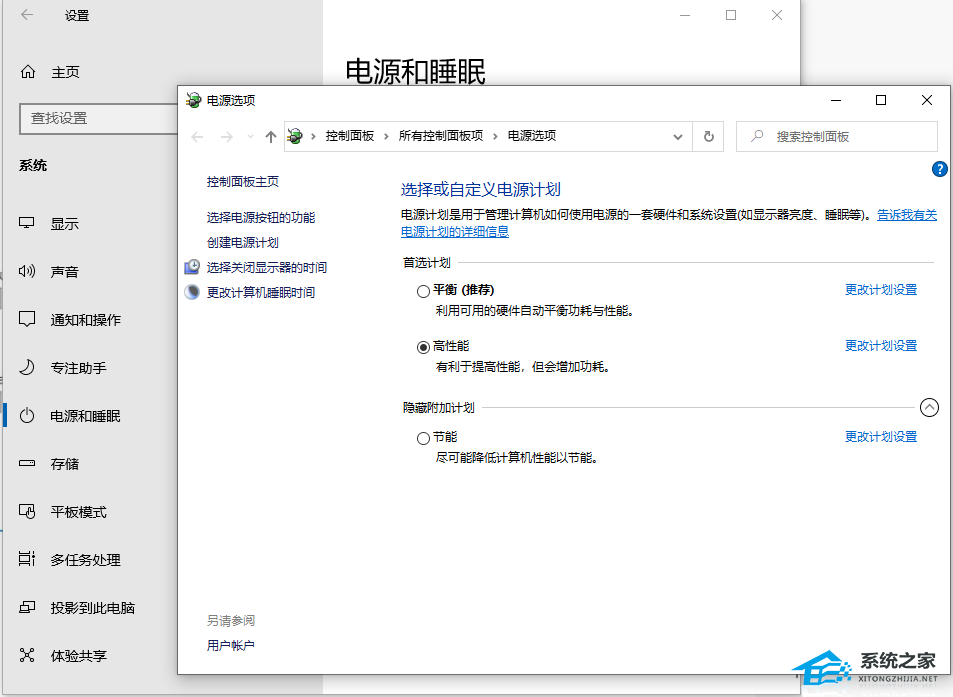
方法五:关闭防病毒程序
步骤:键盘WIN+R组合键打开运行对话框,输入gpedit.msc后点击确定——在计算机配置栏依次点击管理模板——WINDOWS组件——WINDOWS Defender防病毒程序——右边对话框双击关闭WINDOWS Defender防病毒程序——将未配置选择为已启用——点击确定。
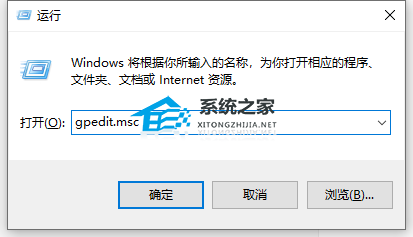

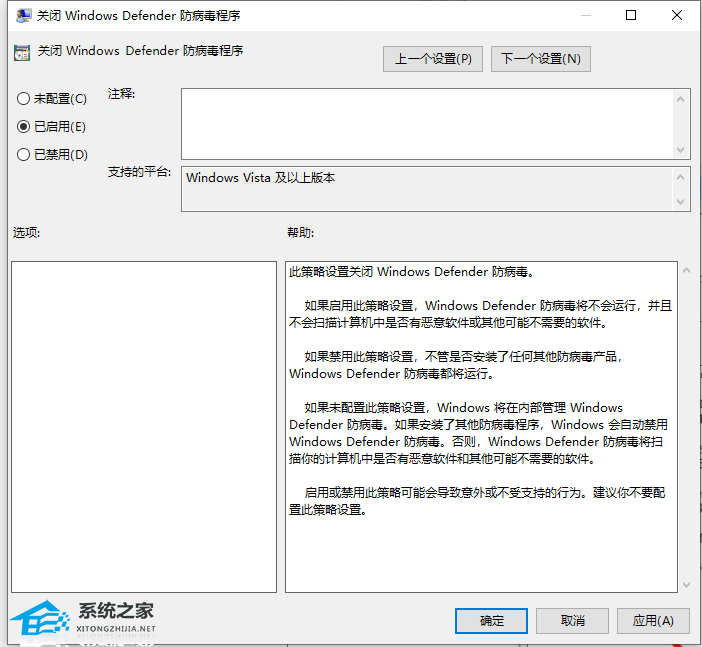
方法六:关闭系统程序更新
步骤:左下角菜单栏下拉找到WINDOWS管理工具——点击服务——在服务里下拉找到WINDOWS Update双击进去——将启动类型选择禁用再点击确定。

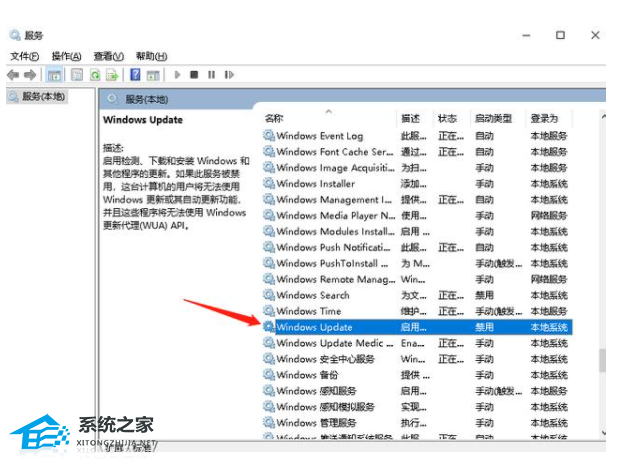
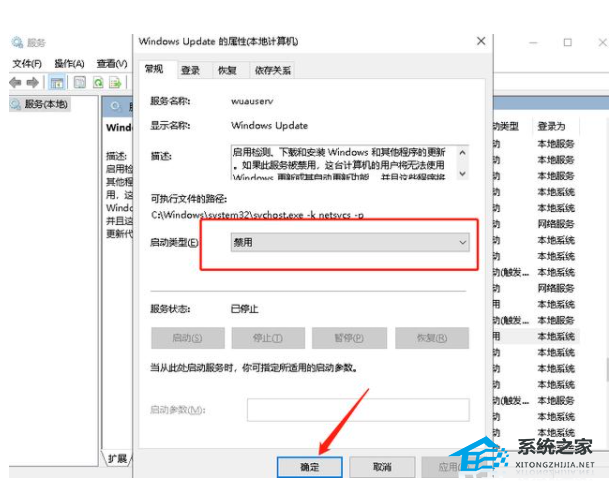
方法七:重装系统
1. 在尝试各种方法之后否无法解决,就可以使用系统之家装机大师重装系统。

2. 系统之家中的操作系统适合萌新操作,傻瓜式操作装机非常简单容易上手!【真正纯净版的Win10系统】
以上就是系统之家小编为你带来的关于“Win10卡顿严重完美解决办法”的全部内容了,希望可以解决你的问题,感谢您的阅读,更多精彩内容请关注系统之家官网。
发表评论
共0条
评论就这些咯,让大家也知道你的独特见解
立即评论以上留言仅代表用户个人观点,不代表系统之家立场